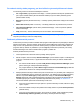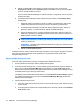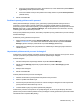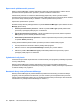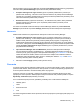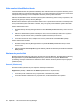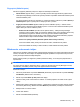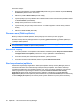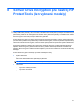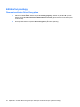HP ProtectTools User Guide - Windows XP, Windows Vista, Windows 7
Pre webové stránky alebo programy, pre ktoré už bolo vytvorené prihlasovacie konto
V kontextovej ponuke sú zobrazené nasledujúce možnosti:
●
Fill in logon data (Vyplniť prihlasovacie údaje) – umiestni prihlasovacie údaje do prihlasovacích
polí a potom odošle stránku (ak bolo odoslanie zadané pri vytvorení alebo poslednej úprave
prihlasovacieho konta).
●
Edit logon (Upraviť prihlasovacie konto) – umožňuje upraviť prihlasovacie údaje pre túto webovú
lokalitu.
●
Add a New Account (Pridať nové konto) – umožňuje pridať konto do prihlasovacích poverení.
●
Open Password Manager (Otvoriť nástroj Password Manager) – slúži na spustenie aplikácie
Password Manager.
●
Help (Pomocník) – slúži na zobrazenie pomocníka softvéru Password Manager.
POZNÁMKA: Správca tohto počítača môže nastaviť nástroj Security Manager tak, aby vyžadoval viac
než jedno poverenie pri overovaní vašej identity.
Pridávanie prihlasovacích poverení
Prihlasovacie poverenie pre webovú lokalitu alebo program môžete jednoducho pridať jedným zadaním
prihlasovacích údajov. Od tohto okamihu bude nástroj Password Manager automaticky zadávať tieto
údaje za vás. Tieto prihlasovacie poverenia môžete použiť po prejdení na webovú lokalitu alebo do
programu alebo po kliknutí na prihlásenie v ponuke Logons (Prihlasovacie poverenia), čím nástroj
Password Manager otvorí webovú lokalitu alebo program a prihlási vás.
Pridanie prihlasovacieho poverenia:
1. Otvorte prihlasovaciu obrazovku webovej lokality alebo programu.
2. Kliknite na šípku na ikone nástroja Password Manager a potom kliknite na jednu z nasledujúcich
možností, v závislosti od toho, či je prihlasovacia obrazovka určená pre webovú lokalitu alebo
program:
●
Pre webovú lokalitu kliknite na položku Add [domain name] to Password Manager (Pridať
[názov domény] do nástroja Password Manager).
●
Pre program kliknite na položku Add this logon screen to Password Manager (Pridať túto
prihlasovaciu obrazovku do nástroja Password Manager).
3. Zadajte prihlasovacie údaje. Prihlasovacie polia na obrazovke a ich príslušné polia v dialógovom
okne sú identifikované tučným oranžovým orámovaním. Toto dialógové okno môžete zobraziť aj
kliknutím na položku Add Logon (Pridať prihlasovacie údaje) na karte Password Manager
Manage (Spravovať nástroj Password Manager). Niektoré možnosti závisia od bezpečnostných
zariadení pripojených k počítaču, napríklad od použitia klávesovej skratky ctrl+Windows+h,
nasnímania odtlačku prsta alebo vloženia karty Smart Card.
a. Ak chcete vyplniť prihlasovacie pole jednou z vopred formátovaných volieb, kliknite na šípky
vpravo od poľa.
b. Ak chcete zobraziť heslo pre tieto prihlasovacie údaje, kliknite na položku Show password
(Zobraziť heslo).
c. Ak chcete vyplniť prihlasovacie polia, ale nechcete ich odoslať, zrušte začiarknutie políčka
Automatically submit logon data
(Automaticky odoslať prihlasovacie údaje).
Všeobecné úlohy 33